
Текст слайда: Создание Web-страниц на языке HTML

Текст слайда: Основные понятия HTML расшифровывается HyperText Markup Language (в переводе означает Язык Разметки ГиперТекста). HTML предназначен для создания веб-страниц во всемирной паутине.

Текст слайда: Основные понятия Тэги - это метки, которые используются для указания браузеру, как он должен показывать web-сайт. Большая часть HTML тегов состоит из двух частей: открывающий тег закрывающий тег Теги не чувствительны к регистру

Текст слайда: Структура HTML документа. Абсолютно любой документ, построенный на базе HTML будет состоять, по меньшей мере, из следующих тегов: - Это самый главный тег, так как указывает принадлежность документа к HTML языку, заключает в себе всё содержимое веб – страницы, ставится в самом начале и соответственно в конце закрывает документ. … - Этот тег не менее важен, в нём размещается не видимая информация о вашем сайте предназначенная для поисковых машин. …

Текст слайда: - Название, оглавление страницы, предназначен для поисковых машин, этот тег всегда помещается внутри - … - В этот тег помещается информация, которая должна отображаться в окне браузера. …

Текст слайда: Пример: Это моя первая страница Привет, мир!

Текст слайда: Чтобы расширить возможности отдельных тегов и более гибко управлять их содержимым применяются атрибуты тегов. Атрибуты тега тела документа - Цвет фона документа, используя значение цвета в виде RRGGBB. - Цвет текста документа
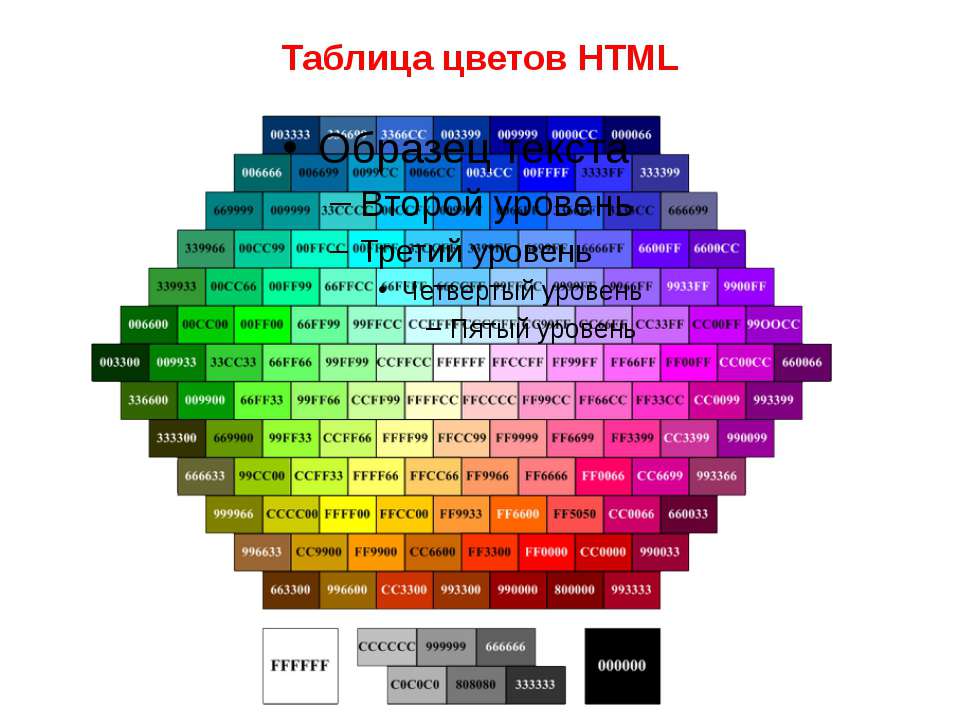
Текст слайда: Таблица цветов HTML

Текст слайда: ..... - Определяет величину заголовка по их степени важности. ..... - Самый большой заголовок. ..... - Самый маленький заголовок. ….. - Определяет текст жирным шрифтом. …..- Определяет текст наклонным (курсив) шрифтом. …..- Имитирует стиль печатной машинки. ….. - Задаёт цвет текста, шестнадцатеричном коде. …..- Задаёт величину шрифта в пределах от “1” до “7”. …..- Увеличивает размер текст на условную 1-цу от заданного. …..- Этот тег, браузер определяет как жирное начертание текста. …..- Этот тег, браузер определяет как наклонное (курсив) начертании текста. Атрибуты текст документа
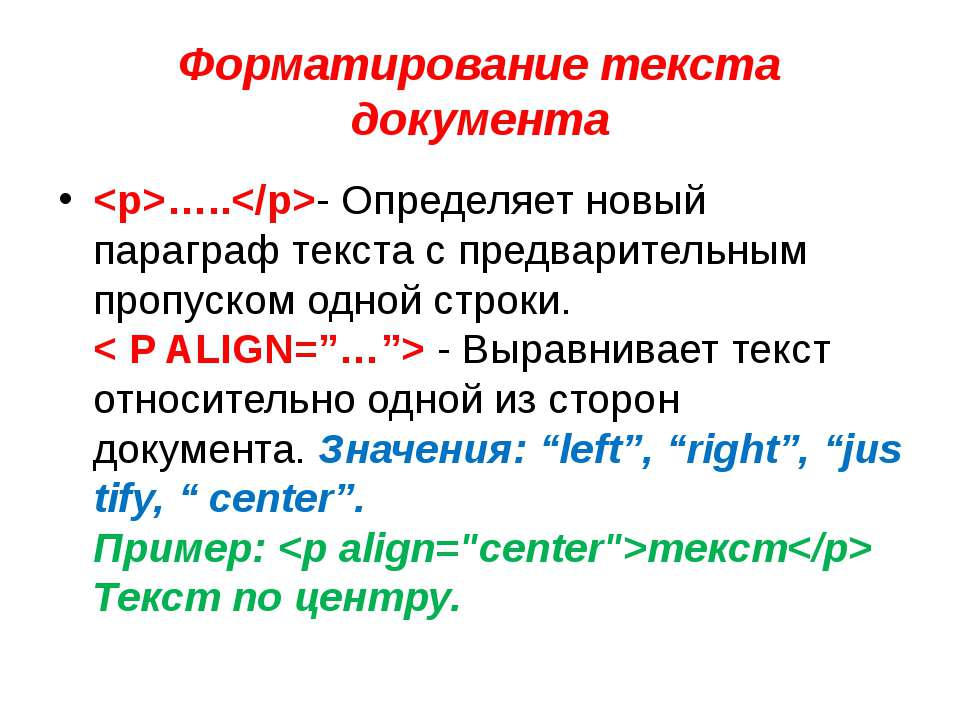
Текст слайда: Форматирование текста документа …..- Определяет новый параграф текста с предварительным пропуском одной строки. - Выравнивает текст относительно одной из сторон документа. Значения: “left”, “right”, “justify, “ center”. Пример: текст Текст по центру.
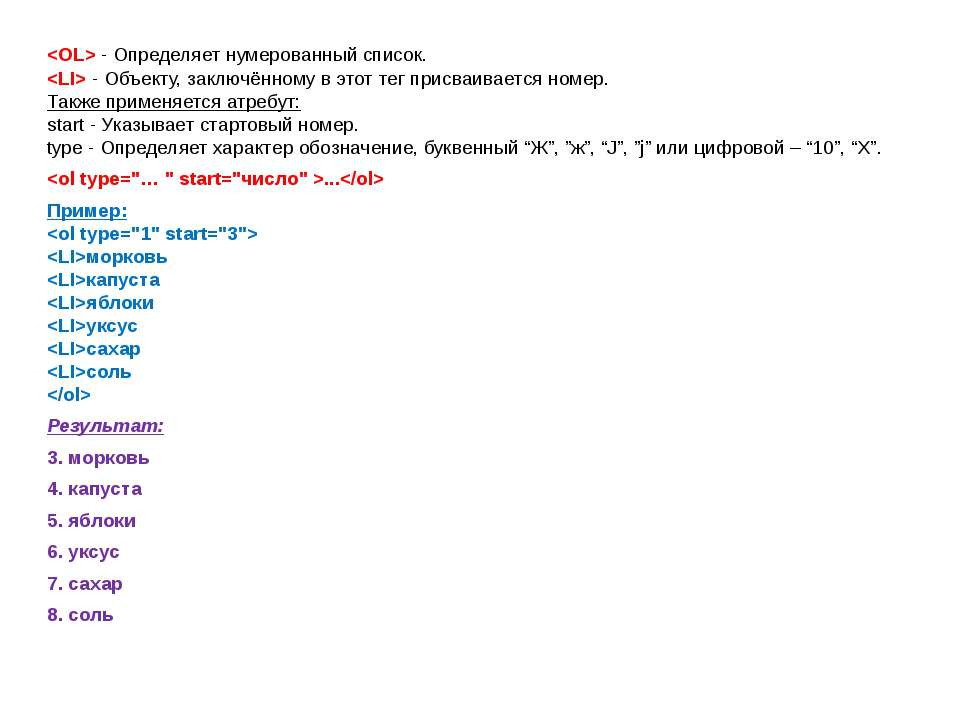
Текст слайда: - Определяет нумерованный список. - Объекту, заключённому в этот тег присваивается номер. Также применяется атребут: start - Указывает стартовый номер. type - Определяет характер обозначение, буквенный “Ж”, ”ж”, “J”, ”j” или цифровой – “10”, “Х”. ... Пример: морковь капуста яблоки уксус сахар соль Результат: 3. морковь 4. капуста 5. яблоки 6. уксус 7. сахар 8. соль

Текст слайда: Графические элементы на странице Вставляет изображение на страницу. Форматирует положение изображения в документе. Может иметь значения: left, right, center; bottom, top, middle. Устанавливает толщину рамки вокруг изображения Устанавливает поля сверху и снизу Устанавливает поля слева и справа. - Добавляет горизонтальную линию. Указывает ширину линии в пикселах или процентах. Линия без тени. Определяет цвет линии.

Текст слайда: Создание таблиц Тег создающий таблицу. Задает строку в таблице. Задает отдельную ячейку в таблице. Задает заголовок таблицы (обычная ячейка с форматированием по центру и полужирным текстом)

Текст слайда: Атрибуты таблицы Определяет толщину рамки. Определяет расстояние между ячейками Устанавливает ширину таблицы. (Значение параметра может быть в пикселях или процентах) Устанавливает высоту таблицы. (Значение параметра может быть в пикселях или процентах) Указывает количество столбцов, объединенных в одной ячейке. Указывает количество строк, объединенных в одной ячейке. Задает ширину ячейки таблицы в пикселях или процентах. Задает высоту ячейки таблицы в пикселях или процентах.

Текст слайда: Оформление гиперссылок - Задаёт переход на другие ресурсы. - Название страницы - Задаёт переход на другие страницы сайта. - Название страницы - Задаёт переход на другую страницу сайта в новом окне.

Текст слайда: Атрибуты гиперссылок Указывает в каком окне открывать гиперссылку. Цвет текста гиперссылок Атрибут LINK служит для выделения гиперссылок, которые еще не посещались пользователем. Атрибут VLINK - уже посещенные ссылки. Атрибут ALINK - выделяет активную гиперссылку. Параметры: Значение _Blank- Открыть в новом окне _Parent Открыть в текущем окне

Текст слайда: Пример: Гиперссылка может связывать страницы как в пределах одного сайта, так и указывать на любую страницу в Интернете. При построении ссылки на чужие страницы всегда надо пользоваться абсолютным адресом страницы (http://www.site.com/page.html). Если создается ссылка на страницу в пределах сайта, то предпочтительнее использовать относительный URL (page.html, catalog/page.html). Делая графическую гиперссылку, помните, что некоторым пользователям графика недоступна, поэтому обязательно включайте соответствующие текстовые элементы.

Текст слайда: HTML-код: Ссылка на главную страницу сайта Отображение в браузере: Ссылка на главную страницу сайта HTML-код: Ссылка на главную страницу сайтаОтображение в браузере: Ссылка на главную страницу сайта

Текст слайда: Гиперссылка в пределах html страницы Иногда необходимо сделать гиперссылку в пределах одной страницы. Например, в начале страницы это гиперссылки, позволяющие перейти к просмотру конкретного вопроса, и в самом низу страницы - позволяющей перейти в начало страницы. Чтобы построить ссылку на область внутри текущей страницы, надо дать этой области название при помощи атрибута NAME тэга . Имя должно содержать только буквы и цифры. Таким образом можно делать гиперссылки, указывающие на области других страниц внутри сайта. Пример: HTML-код: Наверх страницы В то место, куда надо сделать переход надо вставить: Отображение в браузере: Наверх страницы

Текст слайда: Спасибо за внимание! Презентация выполнена преподавателем информатики ГАОУ СПО Калининградской области «Колледж сервиса и туризма» Белоусовой Юлии Викторовной